Huomautus
Tämän sivun käyttö edellyttää valtuutusta. Voit yrittää kirjautua sisään tai vaihtaa hakemistoa.
Tämän sivun käyttö edellyttää valtuutusta. Voit yrittää vaihtaa hakemistoa.
Multi-Geo-haun määrittäminen
Multi-Geo-vuokraajassa on koostehakuominaisuudet, joiden avulla hakukysely voi palauttaa tuloksia mistä tahansa vuokraajan sisältä.
Oletusarvoisesti haut näistä aloituskokohdista palauttavat koostetulokset, vaikka kukin hakuindeksi sijaitsee asianmukaisessa Maantiede-sijainnissa :
- OneDrive
- Kaivaa
- SharePoint-aloitussivu
- Hakukeskus
Lisäksi Multi-Geo-hakuominaisuuksia voidaan määrittää mukautetuille hakusovelluksille, jotka käyttävät SharePoint-haun ohjelmointirajapintaa.
Katso lisätietoja mahdollisista rajoituksista ja eroista artikkelista OneDrive Multi-Geo haun määrittäminen.
Microsoft 365 Multi-Geo -määrityksen vahvistaminen
Seuraavassa on joitakin peruskäyttötapauksia, jotka haluat ehkä sisällyttää vahvistussuunnitelmaasi ennen Microsoft 365 Multi-Geon laajaa käyttöönottoa yrityksellesi. Kun olet suorittanut nämä testit ja mahdolliset muut yrityksesi kannalta olennaiset käyttötapaukset, voit halutessasi siirtyä lisäämään käyttäjiä alkuperäiseen pilottiryhmäseesi.
OneDrive:
Valitse OneDrive Microsoft 365:n sovellusten käynnistystoiminnosta ja vahvista, että sinut ohjataan automaattisesti käyttäjän asianmukaiseen paikkatietosijaintiin käyttäjän PDL:n perusteella. OneDriven pitäisi nyt aloittaa valmistelu kyseisessä sijainnissa. Kun valmistelu on valmis, yritä ladata tiedostoja palvelimeen ja ladata ne.
OneDrive-mobiilisovellus:
Kirjaudu sisään OneDrive-mobiilisovellukseen testitilisi tunnistetiedoilla. Varmista, että näet OneDrive-tiedostosi ja että voit käyttää niitä mobiililaitteellasi.
OneDrive-synkronointisovellus asiakasohjelma:
Varmista, että OneDrive-synkronointisovellus-asiakas havaitsee onedrive-paikkatietosi automaattisesti kirjautumisen yhteydessä. Jos haluat ladata synkronointiohjelman, voit napsauttaa Synkronoi OneDrive-kirjastossa.
Office-sovellukset:
Varmista, että voit käyttää OneDrivea kirjautumalla sisään Office-sovelluksesta, kuten Word. Avaa Office-sovellus ja valitse OneDrive – <VuokraajanNimi>. Office tunnistaa OneDrive-sijaintisi ja näyttää sinulle tiedostot, jotka voit avata.
Jakaminen:
Yritä jakaa OneDrive-tiedostoja. Vahvista, että henkilöiden valitsimessa näkyvät kaikki SharePoint-käyttäjäsi maantieteellisestä sijainnista riippumatta.
Multi-Geo-ympäristössä jokaisella paikkatietosijainnilla on oma hakuindeksinsä ja hakukeskuksensa. Kun käyttäjä hakee, kysely lähetetään kaikkiin indekseihin ja palautetut tulokset yhdistetään.
Esimerkiksi tietyssä maantiedesijainnissa oleva käyttäjä voi hakea toiseen maantieteelliseen sijaintiin tallennettua sisältöä tai sharepoint-sivuston sisältöä, joka on rajoitettu eri paikkatietosijaintiin. Jos käyttäjällä on käyttöoikeus tähän sisältöön, haku näyttää tuloksen.
Mitkä hakuasiakkaat toimivat Multi-Geo-ympäristössä?
Nämä asiakkaat voivat palauttaa tuloksia kaikista paikkatietosijainneista:
- OneDrive
- Kaivaa
- SharePoint-aloitussivu
- Hakukeskus
- Mukautetut hakusovellukset, jotka käyttävät SharePoint-haun ohjelmointirajapintaa
OneDrive
Kun Multi-Geo-ympäristö on määritetty, OneDrivesta hakevat käyttäjät saavat tuloksia kaikista paikkatietosijainneista .
Kaivaa
Heti kun Multi-Geo-ympäristö on määritetty, Delvessä hakevat käyttäjät saavat tuloksia kaikista paikkatietosijainneista .
Delve-syöte ja profiilikortti näyttävät vain keskitettyyn sijaintiin tallennettujen tiedostojen esikatselut. Satelliittimaantieteen sijainteihin tallennetuissa tiedostoissa näkyy sen sijaan tiedostotyypin kuvake.
SharePoint-aloitussivu
Heti, kun Multi-Geo-ympäristö on määritetty, käyttäjät näkevät SharePoint-aloitussivullaan uutisia, viimeaikaisia ja seurattujen sivustoja useista maantieteellisistä sijainneista. Jos käyttäjä käyttää SharePoint-aloitussivun hakuruutua, hän saa yhdistettyjä tuloksia useista paikkatietosijainneista .
Hakukeskus
Kun Multi-Geo-ympäristö on määritetty, jokainen hakukeskus näyttää edelleen vain oman paikkatietosijaintinsa tulokset. Järjestelmänvalvojien on muutettava kunkin hakukeskuksen asetuksia saadakseen tuloksia kaikista paikkatietosijainneista. Myöhemmin käyttäjät, jotka etsivät hakukeskuksesta, saavat tuloksia kaikista paikkatietosijainneista .
Mukautetut hakusovellukset
Mukautetut hakusovellukset käsittelevät hakuindeksejä tavalliseen tapaan käyttämällä olemassa olevia SharePoint Search REST -ohjelmointirajapintoja. Jotta sovellus voi saada tuloksia kaikista tai joistakin paikkatietosijainneista , sen on kutsuttava ohjelmointirajapintaa ja sisällytettävä uudet Multi-Geo-kyselyparametrit pyyntöön. Tämä käynnistää tuulettimen kyselystä kaikkiin paikkatietosijainteihin .
Mitä eroa on Multi-Geo-ympäristössä etsimisessä?
Jotkin hakuominaisuudet, jotka saatat tuntea, toimivat eri tavalla Multi-Geo-ympäristössä.
| Ominaisuus | Miten se toimii? | Vaihtoehtoinen menetelmä |
|---|---|---|
| Ylemmän tason tulokset | Voit luoda kyselysääntöjä, joiden ylemmän tason tulokset ovat eri tasoilla: koko vuokraajalle, sivustokokoelmalle tai sivustolle. Määritä Multi-Geo-ympäristössä ylemmän tason tulokset vuokraajatasolla , jotta tulokset ylennetään kaikkien paikkatietojen sijaintien hakukeskuksiin. Jos haluat ylentää tulokset vain hakukeskuksessa, joka on sivustokokoelman tai sivuston paikkatietosijainnissa, määritä ylemmän tason tulokset sivustokokoelman tai sivustotason mukaan. Näitä tuloksia ei ylennetä muissa paikkatietosijainneissa. | Jos et tarvitse eri ylemmän tason tuloksia paikkatietosijainnin mukaan, esimerkiksi eri sääntöjä matkustettaessa, suosittelemme ylennettyjen tulosten määrittämistä vuokraajatasolla. |
| Haun tarkennukset | Haku palauttaa tarkennukset vuokraajan kaikista paikkatietosijainneista ja koostaa ne. Koostaminen on parasta, mikä tarkoittaa sitä, että tarkennusmäärät eivät ehkä ole 100 %:n tarkkoja. Useimmissa hakupohjaisissa skenaarioissa tämä tarkkuus riittää. | Jos kyseessä on hakupohjainen sovellus, joka riippuu tarkennuksen täydellisyydestä, tee kysely jokaisesta paikkatietosijainnista itsenäisesti. |
| Multi-Geo-haku ei tue dynaamista säilöä numeerisille tarkennuksille. | Käytä Discretize-parametria numeerisille tarkennuksille. | |
| Tiedostotunnukset | Jos kehität hakupohjaista sovellusta, joka on riippuvainen asiakirjan tunnuksista, huomaa, että Multi-Geo-ympäristön asiakirjatunnukset eivät ole yksilöllisiä paikkatietosijainneissa, ne ovat yksilöllisiä paikkatietokohtaisessa sijainnissa. | Olemme lisänneet sarakkeen, joka tunnistaa paikkatietosijainnin. Tämän sarakkeen avulla voit saavuttaa yksilöllisyyden. Tämän sarakkeen nimi on GeoLocationSource. |
| Tulosten määrä | Hakutulossivu näyttää maantieteellisen sijainnin yhdistetyt tulokset, mutta sivua ei voi sivuttaa yli 500 tuloksen jälkeen. | |
| Hybridihaku | Hybridi-SharePoint-ympäristössä, jossa on pilvihybridihaku, paikallinen sisältö lisätään keskitetyn sijainnin Microsoft 365 -indeksiin. |
Mitä ei tueta Multi-Geo-ympäristön haussa?
Joitakin hakuominaisuuksia, jotka saatat tuntea, ei tueta Multi-Geo-ympäristössä.
| Hakuominaisuus | Huomautus |
|---|---|
| Vain sovellus -todennus | Sovellustodentamista (palvelujen erityisoikeudet) ei tueta haku usean maantieteellisen sijainnin ympäristössä. |
| Vieraat | Vieraat saavat tuloksia vain paikkatietosijainnista, josta he etsivät. |
Miten haku toimii Multi-Geo-ympäristössä?
Kaikki hakuasiakkaat käyttävät aiemmin luotuja SharePoint Search REST -ohjelmointirajapintoja hakuindeksien käyttämiseen.
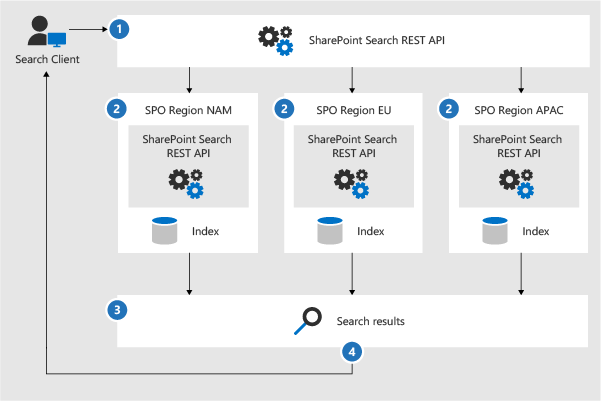
- Hakuasiakas kutsuu Search REST -päätepistettä kyselyominaisuudella EnableMultiGeoSearch= true.
- Kysely lähetetään kaikkiin vuokraajanpaikkatietosijainteihin.
- Kunkin paikkatietosijainnin hakutulokset yhdistetään ja luokitellaan.
- Asiakas saa yhtenäiset hakutulokset.
Huomaa, että emme yhdistä hakutuloksia, ennen kuin olemme vastaanottaneet tuloksia kaikista maantieteellisistä sijainneista. Tämä tarkoittaa sitä, että Multi-Geo-hauilla on lisäviive verrattuna ympäristöhauihin, joissa on vain yksi maantieteellinen sijainti.
Hae hakukeskus kaikkien maantieteellisten sijaintien tulosten näyttämiseksi
Jokaisessa hakukeskuksessa on useita pystysuuntaisia kohtia, ja sinun on määritettävä jokainen pystysuuntainen yksitellen.
Varmista, että suoritat nämä vaiheet tilillä, jolla on oikeus muokata hakutulossivua ja Hakutulos-WWW-osaa.
Siirry hakutulossivulle (katso hakutulossivujen luettelo )
Valitse määritettävä pystysuuntainen, valitse Asetukset-rataskuvake oikeassa yläkulmassa ja valitse sitten Muokkaa sivua. Hakutulossivu avautuu Muokkaus-tilassa.

Siirrä osoitin Hakutulokset-WWW-osassa WWW-osan oikeaan yläkulmaan, napsauta nuolta ja valitse sitten valikosta Muokkaa WWW-osaa . Hakutulosten VERKKO-osa-työkaluruutu avautuu valintanauhan alapuolelta sivun oikeasta yläkulmasta.

Valitse WWW-osan työkaluruudun Asetukset-osionTulokset-ohjausobjektin asetukset -kohdasta Näytä Multi-Geo-tulokset , jotta hakutulosten VERKKO-osa näyttää kaikkien maantieteellisten sijaintien tulokset.
Tallenna muutoksesi ja sulje WWW-osatyökaluruutu valitsemalla OK .
Tarkista hakutulosten VERKKO-osaan tekemäsi muutokset valitsemalla päävalikon Sivu-välilehdessä Sisäänkuittaus .
Julkaise muutokset käyttämällä muistiinpanossa sivun yläreunassa olevaa linkkiä.
Hae mukautettuja hakusovelluksia kaikkien tai joidenkin maantieteellisten sijaintien tulosten näyttämiseksi
Mukautetut hakusovellukset saavat tuloksia kaikista tai joistakin paikkatietosijainneista määrittämällä kyselyparametrit SharePoint Search REST -ohjelmointirajapinnan pyynnöllä. Kyselyparametrien mukaan kysely lähetetään kaikkiin paikkatietosijainteihin tai joihinkin maantieteellisiin sijainteihin. Jos sinun tarvitsee esimerkiksi kysellä vain maantieteellisten sijaintien alijoukkoa asianmukaisten tietojen löytämiseksi, voit hallita tuuletinta vain näihin. Jos pyyntö onnistuu, SharePoint Searchin REST-ohjelmointirajapinta palauttaa vastaustiedot.
Vaatimus
Sinun on varmistettava jokaisessa maantieteellisessä sijainnissa, että kaikille organisaation käyttäjille on myönnetty pääsivuston lukuoikeustaso (esimerkiksi contosoAPAC.sharepoint.com/ ja contosoEU.sharepoint.com/). Lue lisätietoja käyttöoikeuksista.
Kyselyparametrit
EnableMultiGeoSearch – Totuusarvo, joka määrittää, näytetäänkö kysely Multi-Geo-vuokraajan muiden maantieteellisten sijaintien indekseissä. Määritä sen arvoksi true kyselyn tuulettamiseksi; epätosi , jos kyselyä ei poisteta. Jos et sisällytä tätä parametria, oletusarvo on epätosi, paitsi jos teet REST-ohjelmointirajapinnan kutsun sivustolle, joka käyttää Yrityksen hakukeskus -mallia, tässä tapauksessa oletusarvo on tosi. Jos käytät parametria ympäristössä, joka ei ole Multi-Geo, parametri ohitetaan.
ClientType – Tämä on merkkijono. Anna yksilöllinen asiakasnimi jokaiselle hakusovellukselle. Jos et sisällytä tätä parametria, kyselyä ei uloteta muihin maantieteellisiin sijainteihin.
MultiGeoSearchConfiguration – Tämä on valinnainen luettelo siitä, mitkä Multi-Geo-vuokraajan maantieteelliset sijainnit suodatetaan kyselyn mukaan, kun EnableMultiGeoSearch-arvo on tosi. Jos et sisällytä tätä parametria tai jätät sen tyhjäksi, kysely lähetetään kaikkiin maantieteellisiin sijainteihin. Kirjoita jokaiselle maantieteelliselle sijainnille seuraavat kohteet JSON-muodossa:
| Kohde | Kuvaus |
|---|---|
| DataLocation | Paikkatietosijainti, esimerkiksi NAM. |
| Päätepiste | Päätepiste, johon yhteys muodostetaan, esimerkiksi https://contoso.sharepoint.com |
| SourceId | Tuloslähteen GUID-tunnus, esimerkiksi B81EAB55-3140-4312-B0F4-9459D1B4FFEE. |
Jos poistat DataLocation- tai EndPoint-kohteen tai jos DataLocation-kohde monistetaan, pyyntö epäonnistuu. Saat tietoja vuokraajan maantieteellisten sijaintien päätepisteestä Microsoft Graphin avulla.
Vastaustiedot
MultiGeoSearchStatus – Tämä on ominaisuus, jonka SharePoint-haun ohjelmointirajapinta palauttaa vastauksena pyyntöön. Ominaisuuden arvo on merkkijono, joka antaa seuraavat tiedot SharePoint-haun ohjelmointirajapinnan palauttamista tuloksista:
| Arvo | Kuvaus |
|---|---|
| Täysi | Täydet tulokset kaikistapaikkatietosijainneista . |
| Osittainen | Osittaiset tulokset yhdestä tai useammasta paikkatietosijainnista . Tulokset ovat puutteellisia tilapäisen virheen vuoksi. |
Kysely REST-palvelun avulla
GET-pyynnöllä määrität kyselyparametrit URL-osoitteessa. POST-pyynnöllä välität kyselyparametrit leipätekstissä JavaScript Object Notation (JSON) -muodossa.
Pyynnön otsikot
| Nimi | Arvo |
|---|---|
| Sisältötyyppi | application/json; odata=verbose |
Get-mallipyyntö, joka lähetetään kaikkiin maantieteellisiin sijainteihin
https://<tenant>/_api/search/query?querytext='sharepoint'&Properties='EnableMultiGeoSearch:true'&ClientType='my_client_id'
GET-mallipyyntö, joka koskee fanintaa joihinkin maantieteellisiin sijainteihin
https://<tenant>/_api/search/query?querytext='site'&ClientType='my_client_id'&Properties='EnableMultiGeoSearch:true, MultiGeoSearchConfiguration:[{DataLocation\\:"NAM"\\,Endpoint\\:"https\\://contosoNAM.sharepoint.com"\\,SourceId\\:"B81EAB55-3140-4312-B0F4-9459D1B4FFEE"}\\,{DataLocation\\:"CAN"\\,Endpoint\\:"https\\://contosoCAN.sharepoint-df.com"}]'
Huomautus
MultiGeoSearchConfiguration-ominaisuuden maantieteellisten sijaintien luettelossa olevia pilkkuja ja kaksoispisteitä edeltää kenoviivamerkki . Tämä johtuu siitä, että GET-pyynnöt käyttävät kaksoispisteitä erottamaan ominaisuudet ja pilkut ominaisuuksien argumenttien erottamiseksi. Ilman kenoviivaa ohjausmerkkinä MultiGeoSearchConfiguration-ominaisuus tulkitaan virheellisesti.
Post-mallipyyntö, joka lähetetään kaikkiin maantieteellisiin sijainteihin
{
"request": {
"__metadata": {
"type": "Microsoft.Office.Server.Search.REST.SearchRequest"
},
"Querytext": "sharepoint",
"Properties": {
"results": [
{
"Name": "EnableMultiGeoSearch",
"Value": {
"QueryPropertyValueTypeIndex": 3,
"BoolVal": true
}
}
]
},
"ClientType": "my_client_id"
}
}
Post-mallipyyntö, joka lähetetään joihinkin maantieteellisiin sijainteihin
{
"request": {
"Querytext": "SharePoint",
"ClientType": "my_client_id",
"Properties": {
"results": [
{
"Name": "EnableMultiGeoSearch",
"Value": {
"QueryPropertyValueTypeIndex": 3,
"BoolVal": true
}
},
{
"Name": "MultiGeoSearchConfiguration",
"Value": {
"StrVal": "[{\"DataLocation\":\"NAM\",\"Endpoint\":\"https://contoso.sharepoint.com\",\"SourceId\":\"B81EAB55-3140-4312-B0F4-9459D1B4FFEE\"},{\"DataLocation\":\"CAN\",\"Endpoint\":\"https://contosoCAN.sharepoint.com\"}]",
"QueryPropertyValueTypeIndex": 1
}
}
]
}
}
}
Kysely CSOM:n avulla
Tässä on CSOM-esimerkkikysely, joka lähetetään kaikkiinpaikkatietosijainteihin :
var keywordQuery = new KeywordQuery(ctx);
keywordQuery.QueryText = query.SearchQueryText;
keywordQuery.ClientType = <enter a string here>;
keywordQuery.Properties["EnableMultiGeoSearch"] = true;